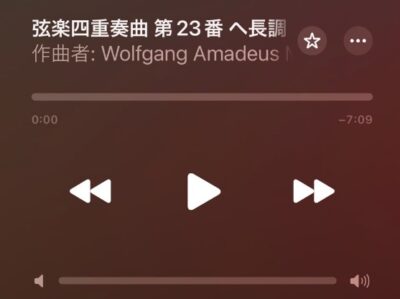
iPhoneでApple Musicアプリで音楽を聴こうと再生しても、バーが動かず再生できないケースがあります。
この問題は、すべての楽曲で発生することもありますが、一部の楽曲のみ再生できない問題が派生する場合もあります。
本記事では、iPhoneのApple Musicアプリでが再生できない/バーが動かない時の対処法について詳しく紹介します。
この記事の内容
対処1: アプリを再起動する
Apple Musicアプリに一時的な不具合が発生していることが原因で、曲が再生できなかったりバーが動かないケースが考えられます。
そのため、Apple Musicアプリを一度終了してから再起動することで、問題が解決する可能性があります。Apple Musicアプリを再起動するには、以下の手順で操作してください。
- ホーム画面で画面下から中央に向かってゆっくりスワイプします。
- ホームボタン搭載のiPhoneの場合は、「ホームボタン」を2回タップしてください。
- 「Apple Music」のアプリ画面を上方向にスワイプして終了します。
- ホーム画面から「Apple Music」アプリを起動します。
Apple Musicアプリを再起動できたら、再度音楽を再生して正常に聴けるようになったか確認してください。
対処2: インターネット接続を確認する
iPhoneのインターネット接続に問題が起きていることが原因で、Apple Musicで音楽を再生できないケースが考えられます。
そのため、iPhoneがインターネットに正常に接続できているか確認してください。インターネット接続を確認するには、Safariなどのブラウザを開いてウェブサイトが正常に表示されるかで判断できます。
iPhoneのインターネット接続に問題が起きている場合は、以下の方法を試してみてください。
- 機内モードを切り替える:
- 機内モードを一度オンにしてオフにすることで、インターネット接続の問題が解決する可能性があります。機内モードのオン/オフを切り替えるには、以下の手順で操作してください。
- 「設定」アプリを開きます。
- 「機内モード」のスイッチを「オン」に切り替えます。
- 数秒待ってから「機内モード」のスイッチを「オフ」に切り替えます。
- 機内モードを一度オンにしてオフにすることで、インターネット接続の問題が解決する可能性があります。機内モードのオン/オフを切り替えるには、以下の手順で操作してください。
- Wi-Fi、モバイル通信の電波状況を確認する:
- Wi-Fiまたはモバイル通信の電波状況が悪い場合は、電波状況の良い場所に移動してください。
- Wi-Fiとモバイル通信を切り替える:
- Wi-Fiに問題が起きている場合はモバイル通信に、モバイル通信に問題が起きている場合はWi-Fiに切り替えてください。
iPhoneのインターネット接続の問題が解決したら、Apple Musicで音楽を再生できるようになったか確認してください。
対処3: Apple Musicのモバイル通信を許可する
モバイル通信時にApple Musicで音楽を再生できない場合は、アプリのモバイル通信が許可されていないか確認してください。
Apple Musicのモバイル通信を許可するには、以下の手順で操作してください。
- 「設定」アプリを開きます。
- 「モバイル通信」をタップします。
- アプリ一覧で、「Apple Music」のスイッチを「オン」に切り替えます。
Apple Musicのモバイル通信を許可できたら、モバイル通信の状態でApple Musicの音楽が再生できるようになったか確認してください。
対処4: iPhoneを再起動する
iPhoneのシステムまたはApple Musicアプリに何らかの不具合が発生していることが原因で、Apple Musicアプリで音楽を再生できないケースが考えられます。
そのため、iPhoneを再起動することで、問題が解決する可能性があります。iPhoneを再起動するには、以下の手順で操作してください。
- 「サイドボタン」と「音量調整ボタン」を同時に長押しします。
- ホームボタン搭載機種の場合は、「サイドボタン」を長押ししてください。
- 電源オフスライダーを右方向にドラッグします。
- 「サイドボタン」を長押しして電源を入れます。
iPhoneを再起動できたら、Apple Musicを起動して音楽が再生できるようになったか確認してください。
対処5: Apple MusicとiOSをアップデートする
Apple MusicアプリまたはiOSに何らかの不具合があることが原因で、音楽が正常に再生できないケースが考えられます。
そのため、Apple MusicアプリとiOSが最新バージョンになっているか確認してください。Apple MusicとiOSをアップデートするには、以下の手順で操作します。
- Apple Musicをアップデートする:
- 「AppStore」を開きます。
- 上部の「プロフィールアイコン」をタップします。
- 「Apple Music」のアップデートが利用可能の場合は、「アップデート」をタップします。
- iOSをアップデートする:
- 「設定」アプリを起動します。
- 「一般」をタップします。
- 「ソフトウェアアップデート」をタップします。
- アップデートが見つかったら「ダウンロードしてインストール」をタップします。
- iPhoneのパスコードを入力します。
- 「今すぐインストール」をタップします。
Apple MusicとiOSをアップデートできたら、Apple Musicアプリを開いて音楽が再生できるようになったか確認してください。
対処6: 音楽を削除して再度追加する
Apple Musicアプリでダウンロードした特定の音楽が再生できない場合は、音楽を一度削除してから再度ダウンロードすることで問題が解決する可能性があります。
Apple Musicアプリで音楽を削除して再度追加するには、以下の手順で操作してください。
- 「Apple Music」アプリを起動します。
- 「再生できない曲(またはアルバム)」を長押しします。
- 「削除」をタップします。
- 「ダウンロードしたもののみを削除」をタップします。
- 曲を再度検索して「ダウンロードボタン」をタップします。
音楽を削除して再度追加できたら、音楽が正常に再生できるようになったか確認してください。
対処7: Apple Musicの稼働状況を確認する
Apple Musicのサーバーに障害が発生していることが原因で、一時的に音楽が再生できなくなっているケースが考えられます。
そのため、Apple Musicのサーバーの稼働状況に問題が起きていないか確認してください。Apple Musicのサーバーの稼働状況は、以下のAppleの公式ページで確認することができます。
Apple Musicのステータスに問題が起きている場合は、サーバーが利用可能になるまで数時間程度待ってください。数時間経過してサービスの復旧が確認できたら、音楽の再生を試してください。
対処8: Apple IDに再サインインする
AppleIDのサインイン状況に問題が起きていることが原因で、Apple Musicアプリで音楽が再生できないケースが考えられます。
そのため、Apple IDに再サインインすることで、問題が解決する可能性があります。Apple IDに再サインインするには、以下の手順で操作します。
- 「設定」アプリを開いて、最上部の「Apple IDのユーザー名」をタップします。
- 下までスクロールして「サインアウト」をタップします。
- 「サインアウト」がグレーアウトしていてサインアウトできない場合は、別の対処方法を試してください。
- パスワードを入力して右上の「オフにする」をタップします。
- コピーを残すデータを選択せずに「サインアウト」をタップします。
- 「iPhoneにサインイン」をタップします。
- Apple IDの「メールアドレス」と「パスワード」を入力します。
- 2ファクター認証を有効にしている場合は、確認コードを入力します。
Apple IDに再サインインできたら、Apple Musicで音楽が正常に再生できるようになったか確認してください。
対処9: Apple Musicのキャッシュを削除する
Apple Musicアプリのキャッシュデータに問題が起きていることが原因で、音楽が正常に再生できないケースが考えられます。
そのため、Apple Musicアプリのキャッシュデータを削除してリセットすることで、問題が解決する可能性があります。Apple Musicアプリのキャッシュを削除するには、以下の手順で操作してください。
- 「設定」アプリを開きます。
- 「一般」をタップします。
- 「iPhoneストレージ」をタップします。
- アプリ一覧で「Apple Music」をタップします。
- 「Appを取り除く」をタップします。確認ポップアップが表示されたら、「Appを取り除く」をタップします。
- 「Apple Musicを再インストール」をタップして再インストールします。
Apple Musicアプリのキャッシュを削除できたら、音楽が正常に再生できるようになったか確認してください。
対処10: Apple Musicの支払いを確認する
Apple Musicのサブスクリプションの支払いが停止していることが原因で、音楽の再生ができないケースが考えられます。
そのため、Apple Musicの支払いが停止していないか確認してください。クレジットカードの更新ができておらず支払いが完了していなかったり、無料トライアルが終了しているケースが考えられます。
AppleMusicのサブスクリプションが有効かどうかは、以下の手順で確認することができます。
- 「設定」アプリを起動します。
- 最上部の「AppleIDのアカウント名」をタップします。
- 「サブスクリプション」をタップします。
- 「Apple Music」のサブスクリプションが有効か確認します。
AppleMusicのサブスクリプションが無効になっている場合は、「Apple Music」をタップして支払いを行なってください。
対処11: コンテンツ制限を解除する
iPhoneのスクリーンタイムの機能がオンになっている場合は、コンテンツ制限によってApple Musicの一部の曲が正常に再生できないケースが考えられます。
そのため、スクリーンタイムのコンテンツ制限の設定を変更することで、問題が解決する可能性があります。コンテンツ制限を解除するには、以下の手順で操作してください。
- 「設定」アプリを開きます。
- 「スクリーンタイム」をタップします。
- 「コンテンツとプライバシーの制限」をタップします。
- スクリーンタイムがオフになっている場合は、別の対処を試してください。
- 「コンテンツ制限」をタップします。
- 「ミュージック、ポッドキャスト、ニュース、フィットネス」をタップします。
- 「不適切な内容を含む」を選択します。
スクリーンタイムのコンテンツ制限を解除できたら、Apple Musicで再生できなかった音楽が再生できるようになったか確認してください。